Lync 2013’in kurulumunu bitirdikten sonra arşivleme ve izleme rollerini aktif edebilmemiz için yapınızda SQL Server ihtiyacı bulunmaktadır. Bu makalede, Lync 2013’ün arşiv ve monitör rolleri için kullanılabilir bir SQL Server kurulumu anlatılmaktadır.
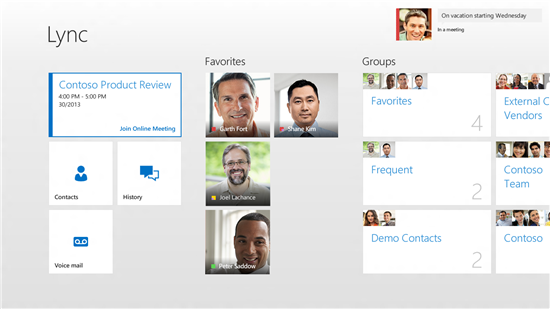
Resim-1
SQL Server 2012’yi kurmadan önce bazı gereksinimlerimizi yüklememiz gerekecek. Bunlardan ilki “Directory Service Integration” dir. Server Manager ekranında ” Add Roles or Features” linkini tıklayarak “Features” kısmında “Message Queuing” başlığı altında bulunan “Directory Service Integration” ı işaretleyiniz. Karşınıza gelecek gerekli diğer özellikler kısmında “Add Features” butonuna basarak yükleyiniz.
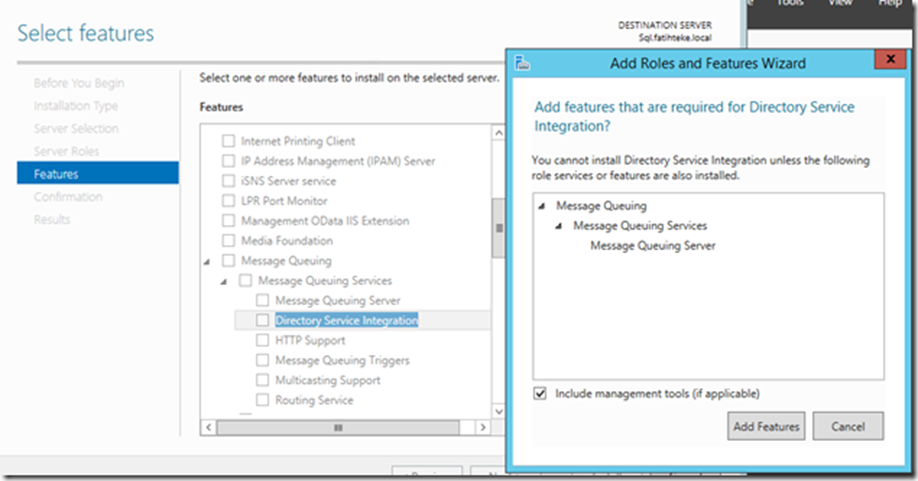
Resim-2
Seçiminiz aşağıdaki gibi olmalıdır.
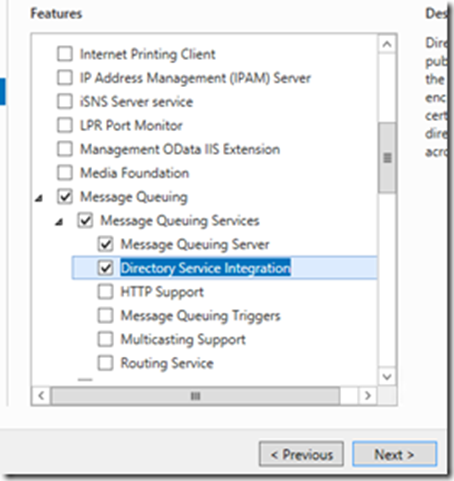
Resim-3
Gerekli özellikler yeniden başlatmaya gerek kalmadan yüklenecektir.
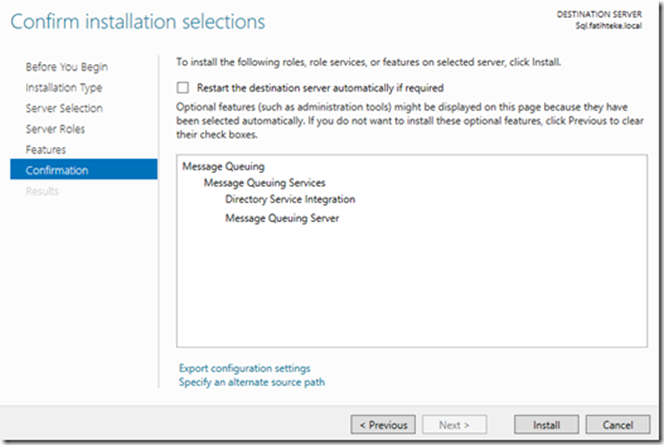
Resim-4
Bir diğer gereksinim ise .Net 3.5 yüklenmesidir. Server 2012 R2 sunucunuzun DVD’sini yükledikten sonra .Net 3.5’i kurabilirsiniz. İlerideki resimlerde .Net 3.5 gereksinimi belirten bir uyarıyı sizlerle paylaşacağım.
SQL Server 2012 with Sp1 olan DVD iso’sunu sunucuya mount edip otomatik gelen kurulum ekranını açıyoruz.
Installation linkini tıklayınız.

Resim-5
Sağ tarafta bulunan “New SQL Server stand-alone installation or add features to an existing installation” linkini tıklayınız.
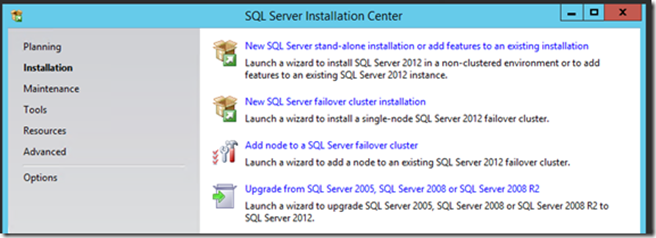
Resim-6
Kuruluma başlamak için gerekli şartlar kontrol edilecektir. Şartları sağladığınız takdirde kuruluma devam edebilirsiniz.
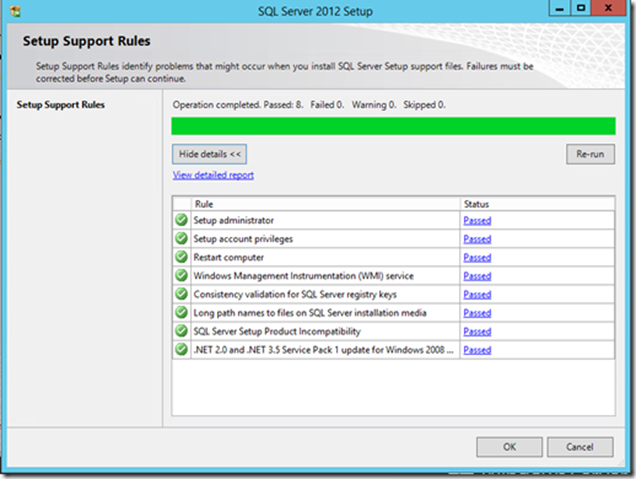
Resim-7
Bir sonraki ekranda yaptığınız kuruluma ait olan lisans anahtarını girmeniz gerekmektedir. Eğer test ortamındaysanız ve bir lisans anahtarınız yoksa “Specify a free ediditon” kısmını seçiniz.
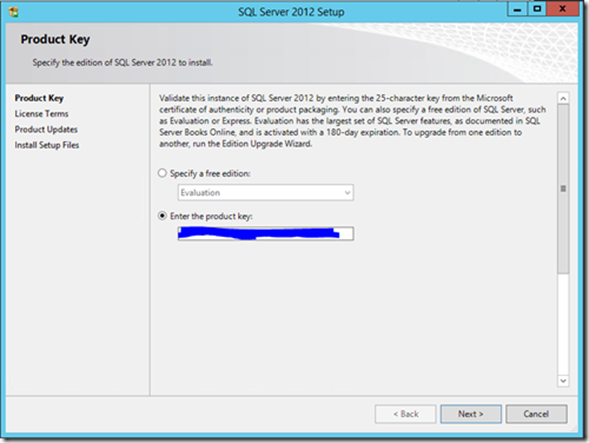
Resim-8
Bir Microsoft Klasiği olan yükleme öncesi lisans şartlarını onayladıktan sonra “Next” butona basarak ilerleyiniz.
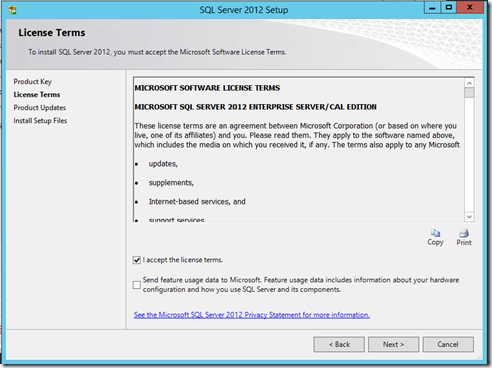
Resim-9
Eğer kurulum yaptığınız sunucu internet ortamına bağlı ise yüklemiş olduğunuz SQL Server 2012 SP1’in güncellemelerini denetleyecektir. Aşağıda gördüğünüz gibi SQL Server 2012 Sp1’in 2 adet güncellemesi bulunmaktadır. Bu güncellemeleri kurmanızı şiddetle tavsiye ederim.
“Next” butona basarak ilerleyiniz.
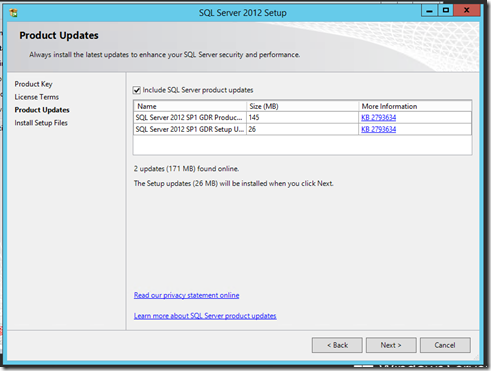
Resim-10
Güncellemeler tamamlandıktan sonra SQL Server kurulumu için gereksinimler kontrol edilecektir.
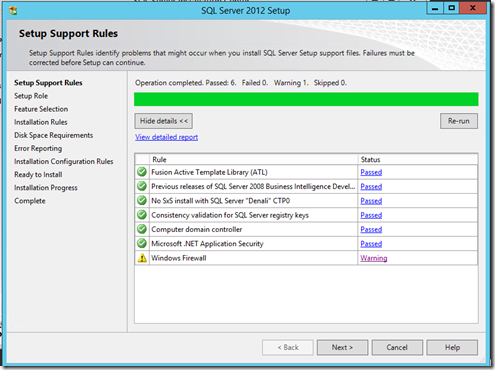
Resim-11
Warning olarak gösterdiği “Windows Firewall” kısmındaki uyarı işletim sistemine ait Firewall’un açık olduğu için karşınıza çıkabilir. Bu firewall un açık olması Lync kurulumundaki Database oluşturma kısmında hata olarak karşımıza çıkacaktır. Hatayı Lync Server 2013 için Archive ve Monitoring Rollerinin kurulması adlı makalemde belirttim.
“Next” butona basarak ilerleyiniz.
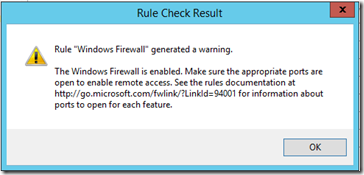
Resim-12
“SQL Server Feature installation” kısmını işaretledikten sonra “Next” butona basarak ilerleyiniz.
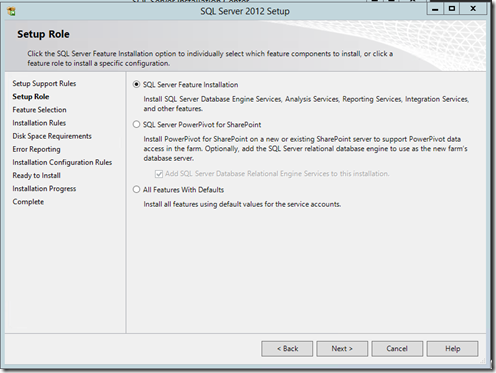
Resim-13
Gerekli olan roller;
Database Engine Services,
Reporting Services
Management Tools’ tur.
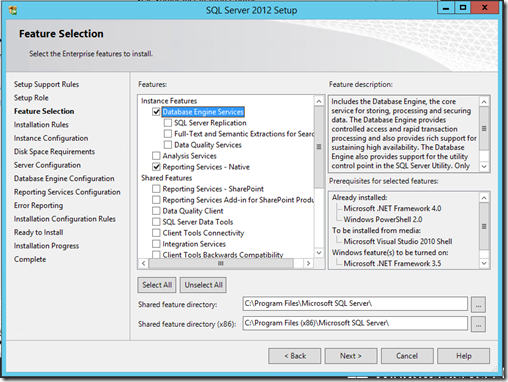
Resim-14
Features kısmında aşağıya doğru inerken “Management Tools” kısımlarını işaretleyiniz ve “Next” butona basarak ilerleyiniz.
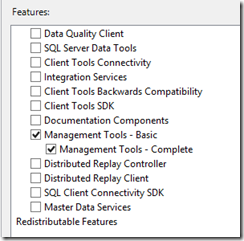
Resim-15
Makalemizin başında belirttiğim gibi .Net 3.5 yüklü olmadığı için aşağıdaki Warning” ile karşılaşıyoruz. .Net 3.5’i yüklemeden devam etmemenizi öneririm.
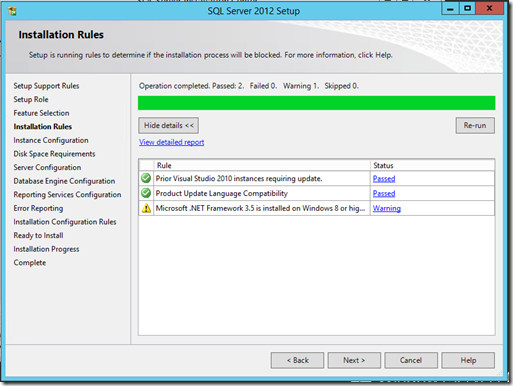
Resim-16
.Net 3.5 hatası.
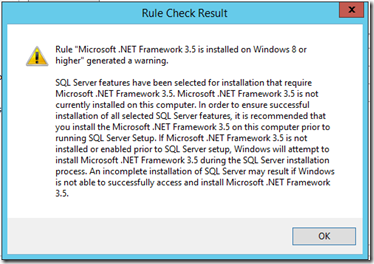
Resim-17
.Net 3.5’i yükledikten sonra tüm gereksinimler tamamlanmış olacaktır.
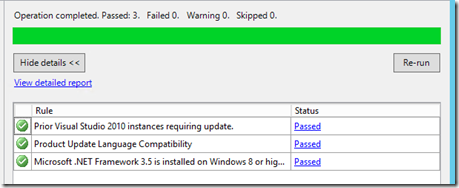
Resim-18
Instance ayarları kısmında özellikle bir instance belirmek istiyorsanız bu kısımda yapabilirsiniz. Standart ayarlardaki kurulum için “Next” butona basarak ilerleyiniz.
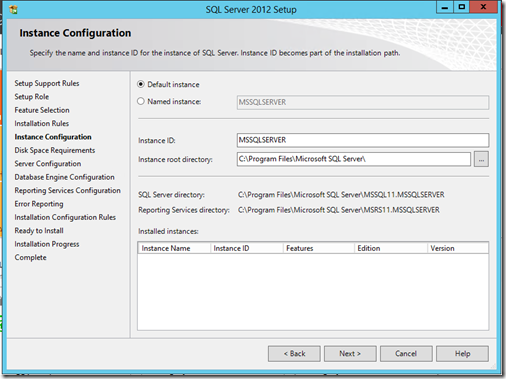
Resim-19
Setup, Disk gereksinimini kontrol edip yeterli boş alan olup olmadığını analiz edecektir. Yeterli boş alan var ise “Next” butona basarak ilerleyiniz.
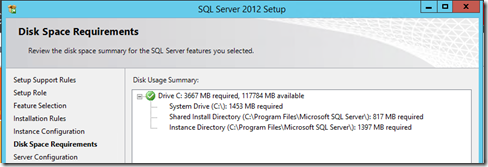
Resim-20
Servis hesapları kısmında isterseniz tüm SQL servislerini belli bir kullanıcı hesabı ile çalıştırabilirsiniz. Standart kurulum şeklinde ilerlediğimiz için bu kısımda bir değişiklik yapmadan “Next” butona basarak ilerleyiniz.
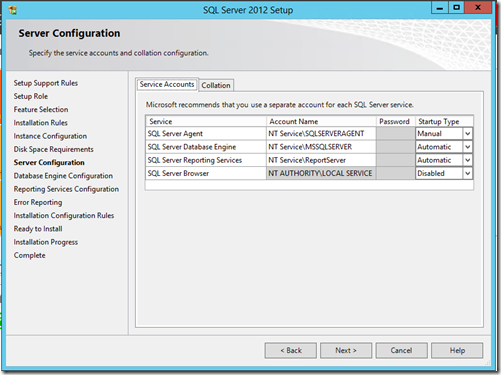
Resim-21
“Database Engine Configuration” kısmında unutmamanız gereken bir ayar bulunmaktadır. Burada SQL için yetkili kullanıcı tanımları oluşturulmaktadır. “Add Current User” butonuna basarak kurulumu gerçekleştirdiğimiz mevcut kullanıcıyı ekliyoruz. Eğer SQL servislerini örnek olarak SQLAdmin gibi bir user ile çalıştırmak istiyorsak bu kullanıcıyı “Add..” butonuna basarak eklememiz gerekir. Kısaca buraya SQL üzerinde administrative haklara sahip olacak kişileri eklemeniz gerekmektedir.
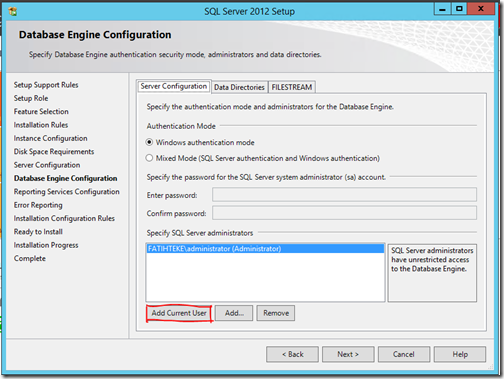
Resim-22
Aynı sayfada bulunan ikinci tab ekranında ise SQL Database ve Log dosyalarının standart olarak nerede depolanacağını belirttiğiniz ekran gelmektedir.
Genelde işletim sisteminin bulunduğu disk yerine 2. bir diskte Database 3. bir diskte ise log dosyalarının tutulması performans ve güvenlik açısından önerilir. Bu makalede yapılan ortamda C diski içerisinde tutulmuştur.
Not: Buradaki ayarlar daha sonra da değiştirilebilir. Daha sonra sunucunuza diskleri ekledikçe Database ve log dosyalarını yeni disklere taşıyabilirsiniz.
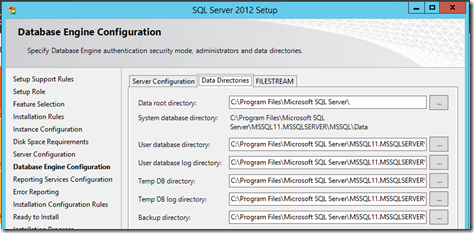
Resim-23
“Reporting Services Configuration” Sayfasında iki seçenek bulunmaktadır.
“Install and Configure”
“Install Only”
Eğer “Install Only” kısmını seçerseniz, Reporting Service kurulacaktır fakat içerisinde bir Database ve web erişimi hazırlanmamış olacaktır. Bu kısımları sonradan elle yapılandırmanız gerekecektir. Bu sebepten dolayı “Install and Configure” kısmını seçiniz.
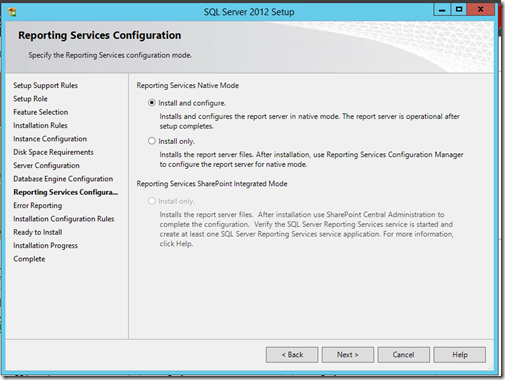
Resim-24
Microsoft’un kurulum esnasında bir problem ile karşılaşırsa ya da çalışırken bir hata üretirse bunu herhangi bir kullanıcı müdahalesi olmadan otomatik olarak göndermesini isterseniz “Error Reporting” kısmındaki Checkbox’ ı onaylayınız. Eğer göndermesini istiyorsanız Next” butona basarak ilerleyiniz.
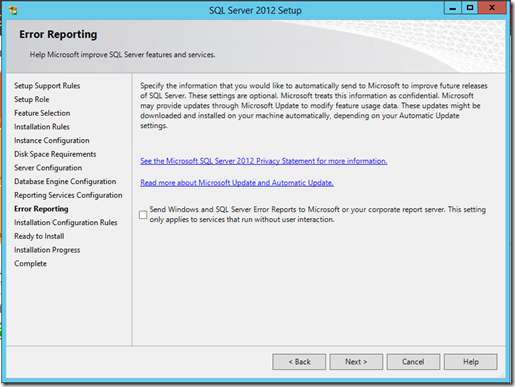
Resim-25
Son kez kuruluma başlayabilmek için gereksinimler tekrar kontrol edilecektir. Bir problem bulunmadığı takdirde Next” butona basarak devam edebilirsiniz.
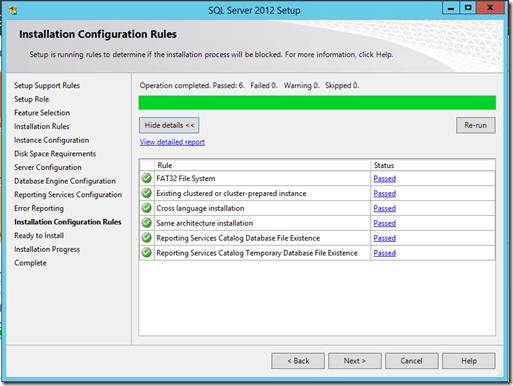
Resim-26
Kurulumun başlamasına bir adım kala gereksinimler, kurulacak olan özellik ve roller ayrıca oluşacak yapı hakkında özet ekranı karşınıza gelecektir. “Install” butonuna basarak kurulumu başlatınız.
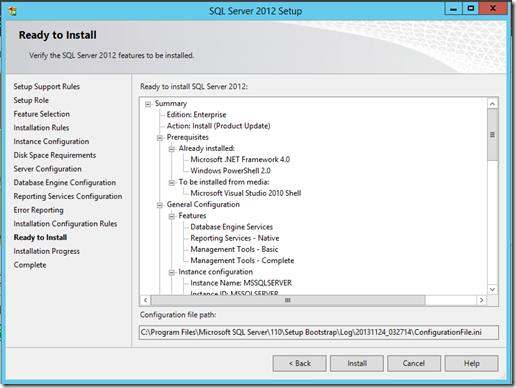
Resim-27
Kurulum tamamlandıktan sonra SQL sunucunuz kullanıma hazırdır.
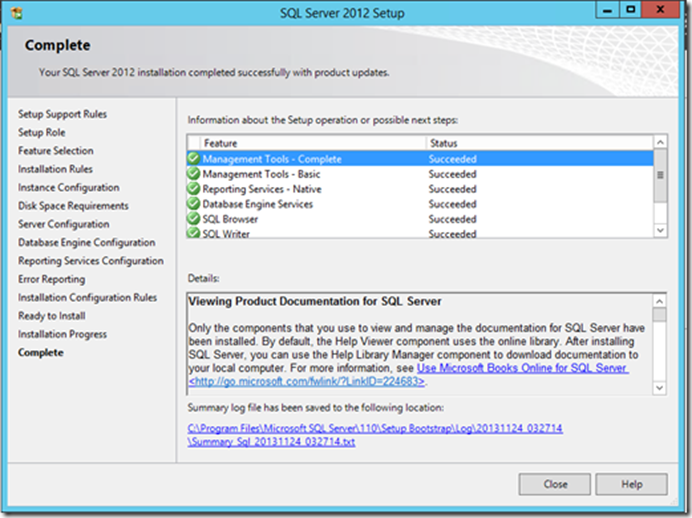
Resim-28
Bu konuyla ilgili sorularınızı alt kısımda bulunan yorumlar alanını kullanarak sorabilirsiniz.
Referanslar


